WPFでComboBoxを実装する方法【書き方を解説】
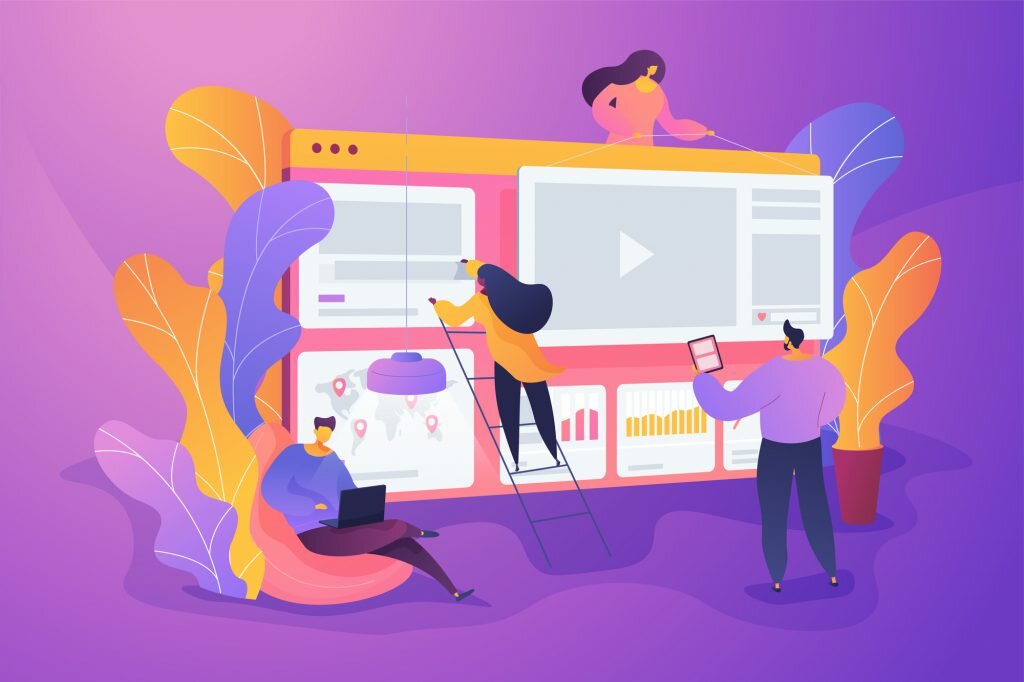
ComboBoxは、あらかじめ設定された項目のリストからユーザーに選択してもらうようにするためのコントロールです。ユーザー情報を入力してもらう場合などで、テキストボックスと並んで頻繁に利用することになるので、入力フォームを作成する際には、コードの書き方やデータの追加方法を押さえておきましょう。
- システム
エンジニア - あらかじめ設定した項目からユーザーに選んでもらうようにするにはどうしたら良いですか?
- プロジェクト
リーダー - それならComboBoxがおすすめですね。データの追加方法も併せてみていきましょうか。
ComboBoxとは?
ComboBoxは、あらかじめ設定されている複数の項目から単一の選択肢をユーザーに選んでもらうために設置するものです。例えば、住所の都道府県や年齢層、性別などのユーザーの基本情報を入力してもらう場合によく使われます。WPFでは、XAMLを使ってComboBoxの大きさや、フォントを定義して、C#のコードからインスタンス化してデータの追加を行う形式で書かれるのが一般的です。
ComboBoxの実装方法
ComboBoxへのデータ追加方法は2種類あり、XAMLファイルにComboBoxの大きさやフォントなどを定義する点は共通です。addプロパティを使用して直接追加する方法と、データバインディングしてデータを追加する方法があります。WPFでは、一般的に後者がよく使われるようです。
直接アイテムを追加する方法
|
1
2
3
4
5
6
7
8
9
10
11
12
13
14
15
16
17
18
19
|
<Window x:Class="WpfApp1.MainWindow"
xmlns="http://schemas.microsoft.com/winfx/2006/xaml/presentation"
xmlns:x="http://schemas.microsoft.com/winfx/2006/xaml"
xmlns:d="http://schemas.microsoft.com/expression/blend/2008"
xmlns:mc="http://schemas.openxmlformats.org/markup-compatibility/2006"
xmlns:local="clr-namespace:WpfApp1"
mc:Ignorable="d"
Title="MainWindow" Height="450" Width="800">
<Grid>
<StackPanel>
<ComboBox>
<ComboBoxItem>1</ComboBoxItem>
<ComboBoxItem>2</ComboBoxItem>
<ComboBoxItem>3</ComboBoxItem>
</ComboBox>
</StackPanel>
</Grid>
</Window>
|
|
1
2
3
4
5
6
7
8
9
10
11
12
13
14
15
16
|
using System.Windows.Input;
using System.Windows.Media;
using System.Windows.Media.Imaging;
using System.Windows.Navigation;
using System.Windows.Shapes;
namespace WpfApp1
{
public partial class MainWindow : Window
{
public MainWindow()
{
InitializeComponent();
}
}
}
|

このコードでは、コンボボックスに対して直接表示するアイテムを追加して表示しています。
データバインディングして表示する方法
|
1
2
3
4
5
6
7
8
9
10
11
12
13
14
|
<Window x:Class="WpfApp1.MainWindow"
xmlns="http://schemas.microsoft.com/winfx/2006/xaml/presentation"
xmlns:x="http://schemas.microsoft.com/winfx/2006/xaml"
xmlns:d="http://schemas.microsoft.com/expression/blend/2008"
xmlns:mc="http://schemas.openxmlformats.org/markup-compatibility/2006"
xmlns:local="clr-namespace:WpfApp1"
mc:Ignorable="d"
Title="MainWindow" Height="450" Width="800">
<Grid>
<StackPanel>
<ComboBox ItemsSource="{Binding Test_Dic}" SelectedValuePath="Key" DisplayMemberPath="Value"/>
</StackPanel>
</Grid>
</Window>
|
|
1
2
3
4
5
6
7
8
9
10
11
12
13
14
15
16
17
18
19
20
21
22
23
24
|
using System.Collections.Generic;
using System.Windows;
namespace WpfApp1
{
public partial class MainWindow : Window
{
public Dictionary<string, string> Test_Dic { get; set; }
public MainWindow()
{
Test_Dic = new Dictionary<string, string>()
{
{ "apple", "りんご" },
{ "calot", "にんじん" },
{ "onion", "たまねぎ" },
{ "orenge", "オレンジ" },
};
InitializeComponent();
DataContext = this;
}
}
}
|

このコードでは、コンボボックスに追加するデータをバインドして追加しています。
サンプルでは、辞書型のデータをバインドしていますが、配列型でもバインド可能です。
- システム
エンジニア - なるほど、データの追加の仕方がポイントなんですね。
- プロジェクト
リーダー - 実際にコーディングをする際には少し複雑ですが、ほかのデータとの関連付けが便利なので、後者の方が一般的ですよ。
ComboBoxを使って柔軟性のある入力フォームを作成
WPFでは、ユーザーが自由に設定・配置したコントロールを持つフォームを作成することができます。ComboBoxはTextBoxやLabelなどと共に頻繁に使われるコントロールなので、フォームアプリケーションを作成するためには、最低限押さえておきたいところでしょう。
FEnet.NETナビ・.NETコラムは株式会社オープンアップシステムが運営しています。

株式会社オープンアップシステムはこんな会社です
秋葉原オフィスには株式会社オープンアップシステムをはじめグループのIT企業が集結!
数多くのエンジニアが集まります。

-
スマホアプリから業務系システムまで

スマホアプリから業務系システムまで開発案件多数。システムエンジニア・プログラマーとしての多彩なキャリアパスがあります。
-
充実した研修制度

毎年、IT技術のトレンドや社員の要望に合わせて、カリキュラムを刷新し展開しています。社内講師の丁寧なサポートを受けながら、自分のペースで学ぶことができます。
-
資格取得を応援

スキルアップしたい社員を応援するために資格取得一時金制度を設けています。受験料(実費)と合わせて資格レベルに合わせた最大10万円の一時金も支給しています。
-
東証プライム上場企業グループ

オープンアップシステムは東証プライム上場「株式会社オープンアップグループ」のグループ企業です。
安定した経営基盤とグループ間のスムーズな連携でコロナ禍でも安定した雇用を実現させています。
株式会社オープンアップシステムに興味を持った方へ
株式会社オープンアップシステムでは、開発系エンジニア・プログラマを募集しています。
年収をアップしたい!スキルアップしたい!大手の上流案件にチャレンジしたい!
まずは話だけでも聞いてみたい場合もOK。お気軽にご登録ください。

新着案件New Job
-
開発エンジニア/東京都品川区/【WEB面談可】/在宅ワーク
月給29万~30万円東京都品川区(大崎駅) -
遠隔テストサービス機能改修/JavaScript/東京都港区/【WEB面談可】/テレワーク
月給45万~60万円東京都港区(六本木駅) -
病院内システムの不具合対応、保守/東京都豊島区/【WEB面談可】/テレワーク
月給30万~30万円東京都豊島区(池袋駅) -
開発/JavaScript/東京都豊島区/【WEB面談可】/テレワーク
月給50万~50万円東京都豊島区(大塚駅) -
債権債務システム追加開発/東京都文京区/【WEB面談可】/在宅勤務
月給62万~67万円東京都文京区(後楽園駅) -
PMO/東京都豊島区/【WEB面談可】/在宅勤務
月給55万~55万円東京都豊島区(池袋駅)





